
- •Основы работы
- •Методические указания к лабораторному практикуму по проектированию деталей
- •Санкт-Петербург
- •Введение
- •Ключевые термины проектирования
- •1. Настройка среды пакета для создания модели детали [6]
- •1.1. Выбор рабочих панелей инструментов конструирования
- •1.2. Ввод настроек Пользователя
- •1.3. Ввод настроек Документа
- •1.4. Сохранение настроек Пользователя в отдельный файл и их ввод в среду Солидуокса Сохранение настроек эскиза
- •Ввод настроек эскиза в среду Солидуокса
- •2. Разработка проекта детали
- •2.1. Принципы проектирования модели детали в Солидуоксе
- •2.2. Этапы проектирования детали в лабораторном практикуме
- •2.3. Этапы проектирования набора конфигураций детали в лабораторном практикуме
- •3. Разработка проекта детали «Плита 1»
- •3.1. Создание модели плиты
- •3.1.1. Разработка первого эскиза э1
- •3.1.2. Вычерчивание многоугольного выреза на дне большого центрального отверстия
- •3.1.3. Создание симметричной группы круговых отверстий инструментом «Круговой массив эскиза»
- •Продолжение рис. 3.2.
- •3.1.4. Создание фасок на ребрах плиты
- •3.1.5. Создание скруглений на верхнем и нижнем контурах бобышки
- •3.1.6. Модель плиты
- •3.2. Создание чертежа плиты
- •3.2.1. Выбор формата и вставка Основной надписи в чертеж
- •3.2.2. Настройка среды проекта чертежа
- •Б. Введите на панели «Настройки пользователя» настройки
- •3.2.3. Вставка видов в чертеж
- •Вставка 3–мерного общего вида
- •3.2.4. Вставка разрезов в чертеж плиты а. Вставка разреза по вертикальной оси симметрии плиты
- •Б. Вставка разреза по продольной оси симметрии бобышки
- •3.2.5. Вставка размеров в чертеж плиты
- •А. Вставка размеров автоматическим способом.
- •Б. Вставка размеров ручным способом.
- •3.2.6. Вставка обозначения шероховатости поверхности
- •3.2.7. Вставка заметок с именами разрезов и с неуказанными предельными отклонения углов
- •3.2.8. Вставка данных в основную надпись
- •3.3. Расчёт масс-геометрических характеристик плиты и вставка текстового блока с ними в чертёж
- •3.4. Подготовка чертежа детали к печати
- •4. Разработка проекта набора конфигураций детали «Плита 2»
- •4.1. Создание таблицы параметров, дерева конфигураций плиты и таблицы типоразмеров
- •4.1.1. Задание на создание Таблицы параметров плиты
- •4.1.2. Формирование таблицы параметров (справка Солидуокс 2007 spo.0 [7])
- •Автоматически созданные таблицы параметров
- •Неверные критерии
- •4.1.3. Создание таблицы параметров и дерева конфигураций
- •4.1.4. Создание чертежа с таблицами типоразмеров, параметров и 3-мерными видами экземпляров из тп
- •4.1.5. Подготовка конфигурационного чертежа детали к печати
- •5. Разработка проекта детали «Вал 1»
- •5.1. Создание модели детали «Вал 1»
- •5.1.1. Создание файла детали «Вал 1» и настройка среды проектирования sw
- •5.1.2. Создание модели вала через эскиз контура полусечения вала
- •5.1.3. Формирование фасок
- •5.2. Формирование чертежа Вала 1
- •5.2.1. Настройка среды чертежа проекта «Вал1»
- •А. Введите на панели «Настройки пользователя» настройки
- •5.2.2. Вставка видов и других объектов в чертёж
- •Построение вида «Сбоку» с вырезанной четвертью для вала
- •5.2.3. Подготовка чертежа детали «Вал 1» к печати
- •6. Разработка проекта набора конфигураций детали «Вал 2»
- •6.1. Задание на разработку проекта детали «Вал 2»
- •6.2. Создание модели детали «Вал 2»
- •6.2.1. Создание файла детали «Вал 2» и настройка среды проектирования sw
- •6.2.2. Создание таблицы параметров, дерева конфигураций Вала 2
- •Создание таблицы параметров в модель «Вал 2» в режиме «Авто-создать»
- •6.3. Создание чертежа с таблицами типоразмеров, параметров и 3-мерными видами экземпляров из Дерева конфигураций
- •6.4. Вставка данных в Основную надпись
- •6.5. Подготовка чертежа детали «Вал 2» к печати
- •7. Разработка проекта детали «Тройник 1»
- •7.1. Создание модели детали «Тройник 1»
- •7.1.1. Создание файла детали «Тройник 1» и настройка среды проектирования sw
- •7.1.2. Создание модели тройника методом вытягивания бобышек
- •7.1.2.1. Построение среднего отвода тройника (Эскиз 4 – э4)
- •7.1.3. Построение системы отверстий на верхнем фланце через кнопку «Круговой массив эскиза» (Эскиз 10 – э10)
- •7.1.4. Создание группы круглых отверстий инструментом «Круговой массив» на фланце отвода
- •7.1.5. Построение выреза, отсекающего половину тройника (Эскиз 17 – э17)
- •7.1.4. Создание модели тройника методом формирования элементов вращения
- •Р ис. 7. 3. Модель тройника, сформированная применением элементов вращения, созданных в эскизах 2 и 4 (э2 и э4). Показаны все эскизы, примененные в модели
- •7.2. Формирование чертежа тройника
- •7.2.1. Настройка среды чертежа проекта «Тройник 1»
- •А. Введите на панели «Настройки пользователя» настройки
- •7.2.2. Вставка видов и других объектов в чертёж
- •7.2.3. Подготовка чертежа детали «Тройник 1» к печати
- •8. Разработка проекта детали «Тройник 2»
- •8.1. Задание на разработку проекта
- •Следует также в экз. 2 уменьшить на 50% диаметры отверстий на обоих фланцах проходной части, а в экз. 3 – соответственно увеличить на 50%.
- •8.2. Создание модели детали «Тройник 2»
- •8.2.1. Создание файла детали «Тройник 2» и настройка среды проектирования sw
- •8.2.2. Создание таблицы параметров и дерева конфигураций Тройника 2
- •8.3. Создание чертежа с таблицами типоразмеров, параметров и 3-мерными видами экземпляров из Дерева конфигураций
- •Вставка в в модель справочных изменяемых размеров.
- •8.4. Вставка данных в Основную надпись
- •8.5. Подготовка чертежа детали «Тройник 2» к печати
- •Библиографический список
- •Приложение Девять групповых индивидуализированных заданий на разработку деталей: плиты, вала и тройника
5.2.1. Настройка среды чертежа проекта «Вал1»
Нажатием кнопки «Настройки» вызывается окно Настроек с двумя альтернативно переключаемыми панелями.
А. Введите на панели «Настройки пользователя» настройки
Для категории «Общие» введите галочку в квадрат «Ввести значение размера». Остальные кыадраты не трогайте.
Для категории «Чертежи» введите галочку в квадраты: «Авторазмещение вставленных размеров с модели», «Удалить повторные размеры при вставке», «Отобразить центральные точки дуги».
Для категории «Штриховка/заполнение» в оконце «Масштаб» введите значение «2».
Остальные настройки в панели «Настройки пользователя» не меняйте!
Командами меню «Вид_Панели инструментов_Быстрые привязки» вызовите панель «Быстрые привязки» и поместите её в верхнее поле окна чертежа.
Б. Введите на панели «Свойства» документа» настройки
Для категории «Оформление».
В оконце «Чертёжный стандарт» ГОСТ.
Галочки в следующие 3 квадрата поля «Автовставить при создании вида»: Указатели центров отверстий, Указатели центров скругления, и Размеры, отмеченные для чертежа.
Для категории «Размеры».
Уберите галочку в квадрате «Добавить скобки по умолчанию».
В оконце «Стиль» установите следующий тип стрелки .
Поставьте галочку в квадрат «Отобразить вторую наружную стрелку (Радиальная)».
Для категории «Стрелки» вставьте в оконца полей (Размер, Сечение/размер вида, Присоединения) значения согласно рис. 5.2.
Рис. 5.2. Настройки на панели «Свойства документа» для категории «Стрелки»
Для категории «Шрифт для примечаний» для каждого из всех 11 применений шрифта установите на панели «Выбрать шрифт» (вызывается щелчком ЛКМ на каждом применении): Arial, жирный, размер (точка в круге), 10.
Для категории «Толщина линии» для типа кромки «Видимые контуры» установите в оконце «Толщина» значение «Толстая(2)».
Для категории «Масштабная сетка/привязать» нажмите кнопку «Перейти к привязкам системы», и на открывшейся панели «Настройки Пользователя» вставьте галочку в квадрат «Средние точки».
5.2.2. Вставка видов и других объектов в чертёж
Все объекты чертежа, за исключением вида «Сбоку», делаются аналогично таким же объектам плиты 1 (см. разд. 3), и их построение рассматриваться не будет.
Построение вида «Сбоку» с вырезанной четвертью для вала
Создайте форматку чертежа вала с основной надписью согласно п. 3.2.1 из разд. 3, присвоив имя файлу чертежа «Вал1Фамилия (Исполнителя)–в№» (№ – значение варианта задания). (Возьмите у преподавателя файл основной надписи для формата А4 – ГОСТ 2-104ф1Вал.slddrt– и скопируйте его в свою папку).
Откройте файл модели вала «Вал1_Фамилия(ваша)–в№» и поверните модель так, чтобы левый торец вала находился в плоскости экрана монитора. Выделите грань торца или его фаски и щелкните кнопку «Перпендикулярно» : Солидуокс установит деталь в требуемое положение.
Вставка вид вала с левого торца. Производится действиями, аналогично разд. 3.2.3. Задайте виду масштаб 1:3.
Проведите две взаимно перпендикулярные линии из центра вида, вырезающие правую верхнюю четверьть (см. рис. 5.3) и выделите их совместно: вначале вертикальную линию, а потом при нажатой клавише Ctrl – горизонтальную. Щелкните на кнопке Разрез
 , на появившейся панельке с вопросом
«Вы хотите сделать разрез местного
сечения?» щелкните по кнопке Да,
в появившейся панели Разрез уберите
галочку из оконца Местное сечение
и вставьте выдаваемый разрез сверху
или снизу вида.
, на появившейся панельке с вопросом
«Вы хотите сделать разрез местного
сечения?» щелкните по кнопке Да,
в появившейся панели Разрез уберите
галочку из оконца Местное сечение
и вставьте выдаваемый разрез сверху
или снизу вида.Щелкните ПКМ на разрезе и появившемся контекстном меню выберите команды Вровнять–ОсвободитьПеремещениеВидов. Щелкните на кнопке Вращение (при выделенном разрезе)
 и в появившемся оконце введите угол
900, щелкните на кнопке
Применить: Солидуокс повернет
разрез в нужное положение – см. рис.
5.3.
и в появившемся оконце введите угол
900, щелкните на кнопке
Применить: Солидуокс повернет
разрез в нужное положение – см. рис.
5.3.Выделите исходный, щелчком ПКМ вызовите Контекстное меню и активизируйте команду Скрыть вид: на вопрос «Вы хотите скрыть зависимые виды?» ответьте «Нет». Снова выделите этот вид и установите масштаб 1:15…20. Передвиньте разрез в место согласно Образцу рис. САПР.0104.02-1 и увеличьте масштаб изображения.
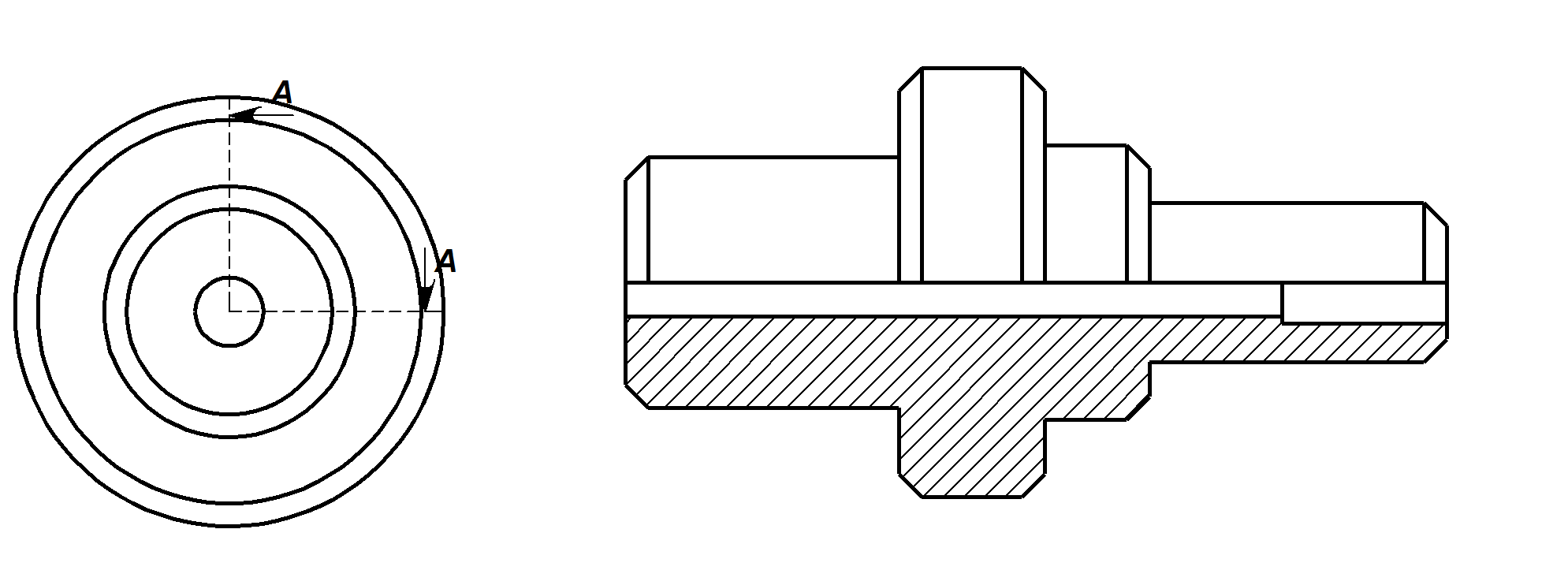
Рис. 5.3. Расположение на чертеже вала 1 вида «Справа» и разреза «А – А» после выполнения п. 3..5 и перемещения разреза на уровень вида
Выделите горизонтальную кромку в разрезе и скройте её контекст-командой «Скрыть кромку». После скрытия всей кромки на ее месте проведите горизонтальную ось симметрии.
Проставьте размеры согласно Образцу рис. САПР.0104.02-1, руководствуясь правилами из разд. 3.2.5. Если размеры проставляются со скобками или имеют большой размер шрифта или стрелки не такого вида как на образце, то следует выделить все размеры сразу, затем щелкнуть ЛКМ на одном из них и в появившейся панели Свойства открыть вкладку Свойства размера и через ее средства убрать скобки, установит требуемые стиль стрелок, тип и размер шрифта – Аrial, 10 пт.
Оформите чертёж согласно образцу рис. САПР.0104.02-1 с вставкой объёмного вида, масс-геометричских характеристик модели, с заполнением Основной надписи, руководствуясь разд. 3.2.6…3.2.8 и 3.3.
